Lås opp magien til visuell historiefortelling med den transformative kraften til grønne skjermer i videoavspilling. Enten du er innholdsskaper, pedagog eller programleder, forbedrer det fengslende potensialet til grønne skjermer videoene dine ved å sømløst blande bakgrunner og fremme engasjement. Det kan imidlertid være skremmende å navigere i tekniske feil under avspilling. Denne veiledningen utforsker omfattende løsninger for feilfrie videoopplevelser med grønn skjerm. Fra feilsøking av avspillingsutfordringer uten nett til optimalisering av nettstrømming, oppdag praktisk innsikt som løfter videoinnholdet ditt. Bli med oss på en reise for å frigjøre det fulle potensialet til grønn skjerm når du spiller av videoer. Ta sjansen på å implementere disse praktiske løsningene for offline og online videoer. Hev dine visuelle fortellinger med en sømløs seeropplevelse; utforske svarene i dette innlegget nå!
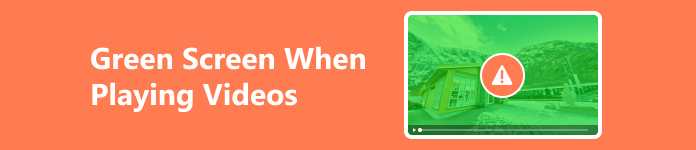
- Del 1. Hvorfor er det en grønn skjerm når du spiller av videoer?
- Del 2. Hvordan fikse grønn skjerm når du spiller av videoer
- Del 3. Vanlige spørsmål om Green Screen
Del 1. Hvorfor er det en grønn skjerm når du spiller av videoer?
Å møte en grønn skjerm under videoavspilling kan være forvirrende, men å forstå de underliggende årsakene er nøkkelen til å løse dette problemet. Utforsk listen nedenfor for å identifisere og takle faktorene som bidrar til grønne skjermer, for å sikre en sømløs og levende videoseeropplevelse.
- • Kodek-inkompatibilitet
- • Utdaterte grafikkdrivere
- • Nettleserproblemer (strømming på nett)
- • Ikke samsvarende videospillerinnstillinger (avspilling uten nett)
- • Utilstrekkelig maskinvareakselerasjon
- • Codec-problemer (avspilling uten nett)
Del 2. Hvordan fikse grønn skjerm når du spiller av videoer
1. Løsning for frakoblede videoer på skrivebordet: Apeaksoft Video Fixer
For å reparere skadede videoer uten nett, Apeaksoft Video Fixer er svaret på dette problemet. Denne videofikseren kan hjelpe deg med å fikse og fjerne grønnskjermproblemene på videoene dine ved hjelp av en videoeksempel. Videre kan programvaren umiddelbart reparere videoer som er i 4k eller 8k oppløsning. I tillegg kan verktøyet lastes ned på Windows og Mac, noe som er praktisk hvis du bruker noen av de to populære datamaskin-OS. Dessuten kan appen gjenopprette skadede videoer fra forskjellige kameramerker. Det inkluderer Nikon, Canon, Fujifilm, Kodak, Sony og andre populære merker. Les veiledningen nedenfor for å lære mer om hvordan du fikser grønn skjerm på videoer med dette verktøyet.
 Viktige funksjoner
Viktige funksjoner- Det kan gjenopprette videoer fra Internett eller selv om det er konverterte videoer, tapte filer, overført eller delt av andre, og mer.
- Det forhåndsbygde forhåndsvisningsalternativet lar deg se den reparerte videoversjonen før du lagrer.
- Verktøyet lar deg reparere videoer i noen få trinn, noe som er perfekt for brukere som ikke ønsker å gjennomgå kompliserte trinn.
Trinn 1 Installer Green Screen Video Fixer
Last ned Apeaksoft Video Fixer i henhold til datamaskinens operativsystem. En melding vil dukke opp, som ber deg bekrefte installasjonsprosessen. Etter vellykket installasjon åpner du programvaren og utforsker funksjonene.
Trinn 2 Sett inn videoene
Velg + knappen på venstre side for å legge til videoen med problemet med grønn skjerm. Klikk deretter til høyre + for å legge til en prøvevideo. Dette lar deg sømløst sende inn den problematiske videoen din og forbedre feilsøkingsprosessen for effektiv oppløsning.
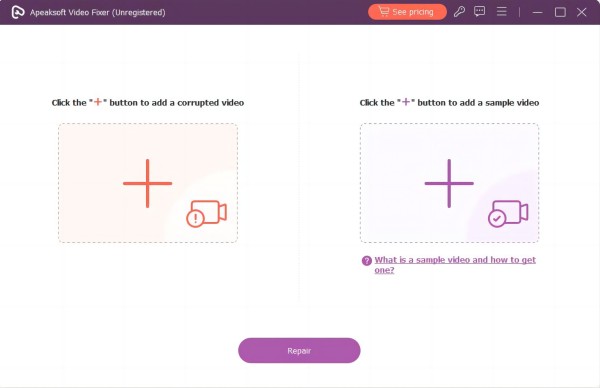
Trinn 3 Begynn å fikse videoen med en grønn skjerm
Start reparasjonsprosessen for videoer som har problemer med grønn skjerm ved å klikke på reparasjon knapp. Denne handlingen setter i gang fikseringsprosedyren for å løse og rette opp det visuelle problemet effektivt.
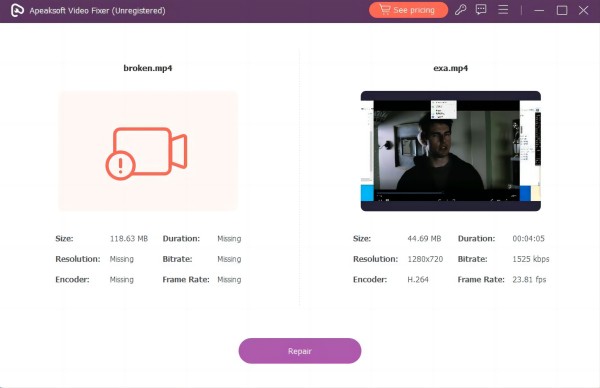
Trinn 4 Se videoen i forhåndsvisningsvinduet
Når gjenopprettingsprosessen er fullført, kan du forhåndsvise og se videoen og vurdere effektiviteten til prosessen. Dette sikrer at den grønne skjermfeilen er rettet til din tilfredshet.
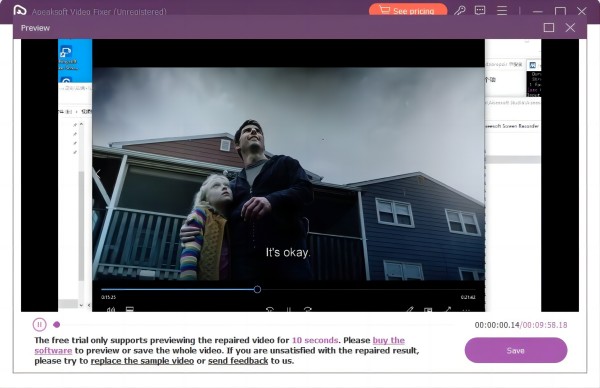
Trinn 5 Behold videoen uten grønn skjermfeil
Hvis det totale resultatet tilfredsstiller deg, kan du trykke på Spar knappen for å beholde videoen til slutt. Du kan gjenta prosessen hvis du vil reparere flere videoer som har relaterte problemer.
2. Oppdater grafikkortdrivere
Oppdatering av grafikkdriverne er avgjørende for å opprettholde optimal systemytelse og løse potensielle kompatibilitetsproblemer, og garantere en jevn og uavbrutt videoavspillingsopplevelse på Windows. Dette rutinemessige vedlikeholdet sikrer at grafikkortet ditt fungerer effektivt med de siste forbedringene. Den tilbyr også en forbedret og pålitelig multimedieopplevelse for ulike applikasjoner og plattformer. Finn trinnene nedenfor for å oppdatere grafikkortdriverne til Windows-enheter.
Trinn 1 Høyreklikk på Windows-symbolet på datamaskinens oppgavelinje og velg Enhetsbehandling fra listen.
Trinn 2 Utvid Displayadaptere høyreklikk på grafikkortet og velg Eiendommer. Etterpå, gå til Driver kategorien og klikk Oppdater driver.
Trinn 3 Til slutt, treff Søk automatisk etter drivere og følg instruksjonene for å oppdatere den fullstendig. Når du er ferdig, spill av videoen for å sjekke den.
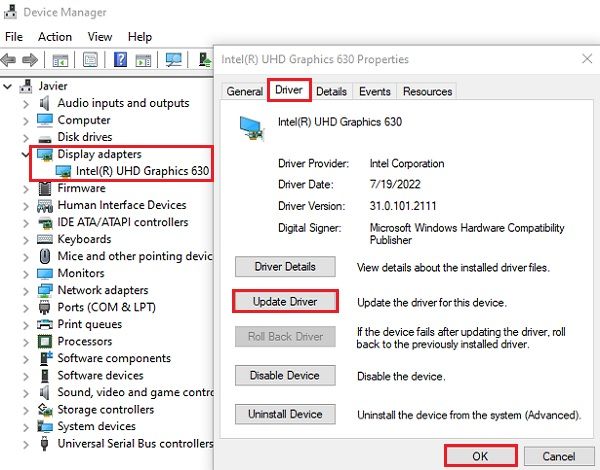
3. Bruk feilsøkingsfunksjonen i Windows
Windows har en feilsøkingsfunksjon som kan bidra til å løse problemet med grønn skjerm på videoer. Feilsøkingsfunksjonen er en praktisk tilnærming som automatiserer oppdagelse og løsning av vanlige videorelaterte problemer på Windows. Å kombinere denne funksjonen med vanlige grafikkdriveroppdateringer kan bidra betydelig til en mer stabil og fornøyelig multimedieopplevelse på datamaskinen. Her er en guide for å fikse problemer med grønn skjerm når du spiller av videoer:
Trinn 1 Klikk på Start meny og velg innstillinger (tannhjulikon). I Innstillinger-vinduet velger du Oppdatering og sikkerhet alternativ. Velg fra venstre sidefelt Feilsøk.
Trinn 2 Rull ned til Finn og fikse andre problemer seksjon. Under Spiller av video delen, klikk på Videoavspilling. Etterpå, trykk på Kjør feilsøkingsprogrammet. Feilsøkeren vil gjenkjenne og forsøke å fikse problemer knyttet til videoavspilling.
Trinn 3 Følg veiledningen og instruksjonene på skjermen. Etter at feilsøkeren har fullført prosessen, starter du datamaskinen på nytt. Spill av en video for å se om problemet med den grønne skjermen er løst.
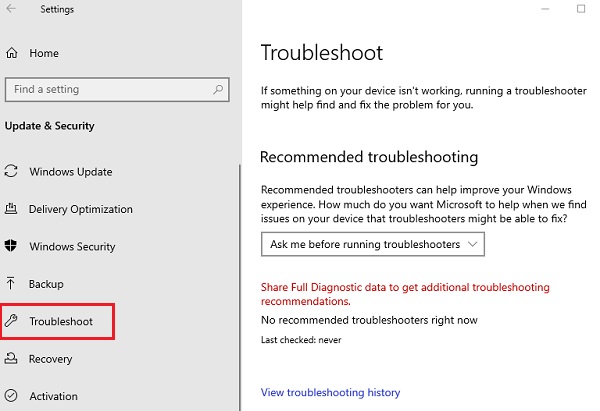
4. Ulike løsninger for nettvideoer med grønn skjerm
Etter å ha visst hvorfor videoer blir grønne, kan det hende du ser etter måter å fikse nettvideoer på. Å løse problemer med grønn skjerm under videoavspilling på nettet innebærer ulike løsninger. Ved å systematisk utforske disse svarene kan du feilsøke og løse problemer med grønn skjerm under videoavspilling på nettet, noe som forbedrer seeropplevelsen. Her er en oversikt:
- • Nettleserkompatibilitet: Bytt til en annen nettleser for å sjekke om den grønne skjermen vedvarer. Sørg også for at din nåværende nettleser er oppdatert, eller prøv å tømme cache og informasjonskapsler.
- • Innstillinger for videokvalitet: Senk videokvalitetsinnstillingene for å redusere belastningen på internettforbindelsen. Eksperimenter med forskjellige oppløsningsalternativer for å finne den optimale avspillingskvaliteten.
- • Internett-tilkobling: Sjekk hastigheten og stabiliteten for Internett-tilkoblingen din. Dessuten, sett videoen på pause og la den buffere før du fortsetter avspillingen for jevnere streaming.
- • Maskinvareakselerasjon: Aktiver maskinvareakselerasjon i nettleserinnstillingene for forbedret videogjengivelse. Sørg for at grafikkdriverne dine er oppdatert for optimal ytelse.
- • Problemer med VPN eller proxy: Deaktiver VPN- eller proxy-tjenester, som kan forstyrre videoavspilling. Test videoavspilling uten disse tjenestene for å identifisere eventuelle konflikter.
- • Oppdater Flash Player eller HTML5: Sørg for at nettleserens Flash Player eller HTML5 er oppdatert til den nyeste versjonen. Noen videoplattformer kan kreve spesifikke plugin-oppdateringer for sømløs avspilling.
Del 3. Vanlige spørsmål om Green Screen
Hvorfor blir Facebook-videoene mine grønne?
Facebook-videoer som blir grønne kan skyldes ulike faktorer, for eksempel utdaterte grafikkdrivere, nettleserproblemer eller motstridende utvidelser. Oppdater nettleseren din, sørg for at grafikkdriverne dine er oppdaterte, og prøv å slå av nettleserutvidelser for å løse dette problemet.
Kan du fikse YouTubes grønne skjerm?
En grønn skjerm på YouTube stammer ofte fra nettleser- eller grafikkdriverproblemer. Oppdater nettleseren din, slå av maskinvareakselerasjon og sørg for at grafikkdriverne dine er oppdaterte. Hvis problemet vedvarer, prøv en annen nettleser eller se etter motstridende nettleserutvidelser.
Indikerer en grønn skjerm systemkrasj?
Nei, en grønn skjerm indikerer vanligvis ikke systemkrasj. Det er ofte et grafikkrelatert problem. Systemkrasj er mer sannsynlig forbundet med en blå skjerm (BSOD) på Windows eller kjernepanikk på macOS.
Hvorfor viser videoer på andre nettsteder en grønn skjerm?
Grønne skjermer på videoer fra andre nettsteder kan skyldes lignende problemer – utdaterte nettlesere, grafikkdriverproblemer eller inkompatible videokodeker. Sørg for at nettleseren din er oppdatert, oppdater grafikkdrivere og vurder å installere eller oppdatere nødvendige videokodeker.
Hva skal jeg gjøre hvis videoredigeringsprogramvaren min viser en grønn skjerm under avspilling?
Hvis videoredigeringsprogramvaren viser en grønn skjerm under avspilling, kontroller prosjektinnstillingene, oppdater programvaren og kontroller at grafikkortdriverne er oppdaterte. Sørg i tillegg for at kildevideofilene ikke er skadet eller i et format som ikke støttes.
Konklusjon
Knowing hvordan fikse grønn/lilla videokorrupsjon i Firefox eller Chrome i videoavspilling, offline eller online, er viktig for en optimal seeropplevelse. Ved å utforske og implementere de effektive løsningene som er skissert i denne artikkelen, kan brukere overvinne disse utfordringene og nyte sømløs videoavspilling. Enten gjennom driveroppdateringer, feilsøkingsfunksjoner eller spesialiserte reparasjonsverktøy, har brukere nå et omfattende verktøysett for å takle problemer med grønn skjerm. Å omfavne disse løsningene sikrer en mer fornøyelig multimedieopplevelse. Det hjelper også brukere med å navigere i den digitale verdenen og enkelt nyte et stort utvalg av videoer uten forstyrrende visuelle feil.




